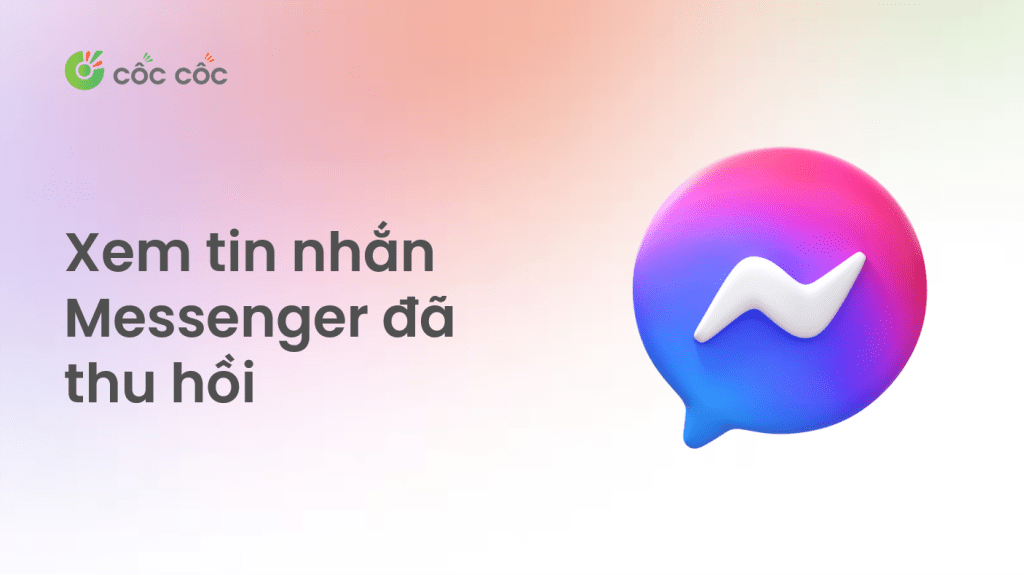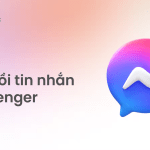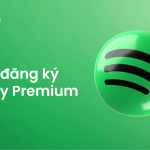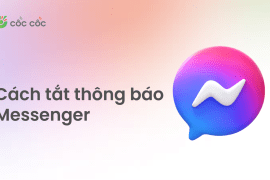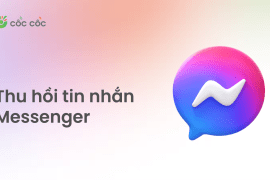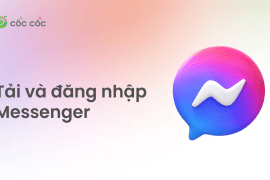Những tin nhắn tưởng chừng bị “bốc hơi” hoàn toàn trên Messenger khi bị thu hồi. Điều đó khiến bạn cảm thấy tò mò không biết đối phương đã gửi tin nhắn gì. Đừng lo lắng, bài viết này Cốc Cốc sẽ bật mí cho bạn cách xem tin nhắn đã thu hồi trên Messenger, áp dụng được cho cả điện thoại và PC.
Nội dung chính
Xem tin nhắn đã thu hồi trên Messenger trên iPhone không cần app
Bạn đã bao giờ bực bội khi tin nhắn Messenger của ai đó “bốc hơi” không dấu vết, khiến bạn tò mò về nội dung bên trong? Đừng lo lắng, giờ đây “bí kíp” sau đây sẽ giúp bạn “bắt thóp” những tin nhắn “ninja” đó trên iPhone:
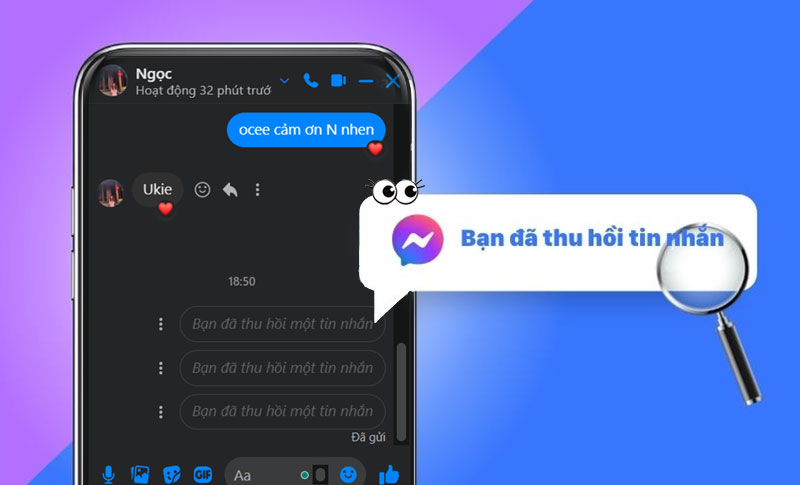
- Truy cập App Store và tải ứng dụng “Unseen Messenger” – trợ thủ đắc lực cho việc “soi” tin nhắn.
- Mở ứng dụng, chọn “Continue” và “Enable Permission” để cấp quyền truy cập.
- Kích hoạt thanh ngang để cấp quyền cho Unseen Messenger truy cập thông báo từ Messenger.
- Chọn app Messenger
Bất cứ khi nào tin nhắn bị gỡ, Unseen Messenger sẽ tự động lưu lại, giúp bạn xem tin nhắn đã thu hồi trên Messenger trên điện thoại iphone.
Lưu ý:
- Unseen Messenger có thể xem tin nhắn thu hồi của cả tin nhắn văn bản và hình ảnh.
- Ứng dụng này hoạt động hiệu quả nhất khi bạn bật thông báo cho Messenger.
Cách xem tin nhắn thu hồi trên Messenger ở điện thoại Android dễ dàng
Cùng mình tìm hiểu cách xem tin nhắn đã thu hồi trên Messenger trên Android ở các thiết bị khác nhau như Samsung, Oppo, Realme, Xiaomi,…
Cách xem tin nhắn bị thu hồi trên Messenger ở điện thoại Samsung
Bên cạnh thiết bị Iphone, bạn cũng có thể xem được tin nhắn trên Samsung dễ dàng. Thậm chí bạn không cần sử dụng đến ứng dụng thứ 3 để sử dụng được tính năng này. Hãy tham Thậm chí là thiết bị có tích hợp sẵn tính năng này và không cần dùng tới ứng dụng bên thứ 3 nào nữa.
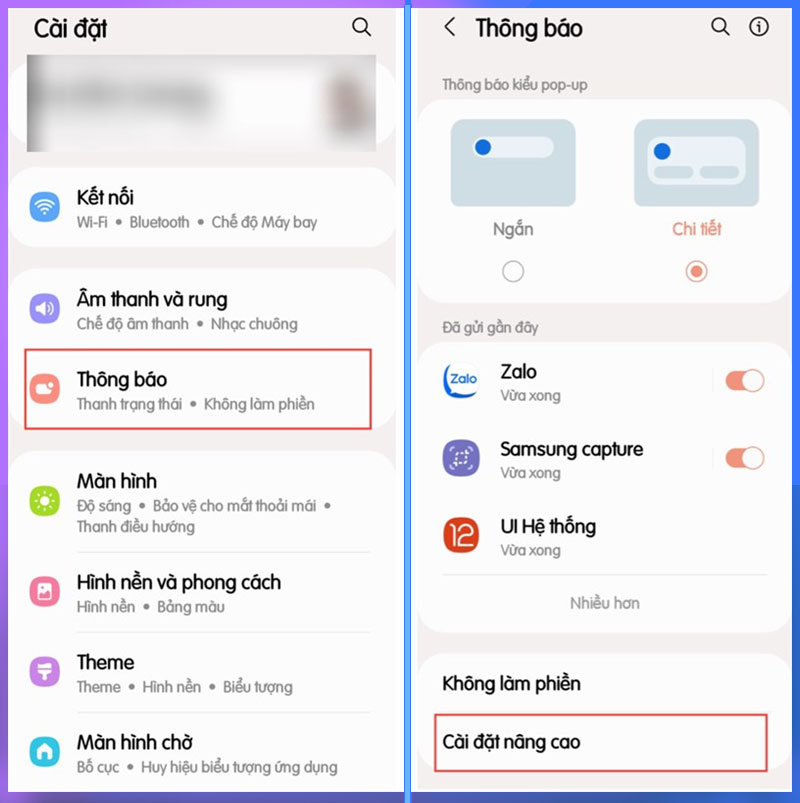
- Bước 1: Truy cập vào phần Cài đặt > Thông báo > Cài đặt nâng cao.
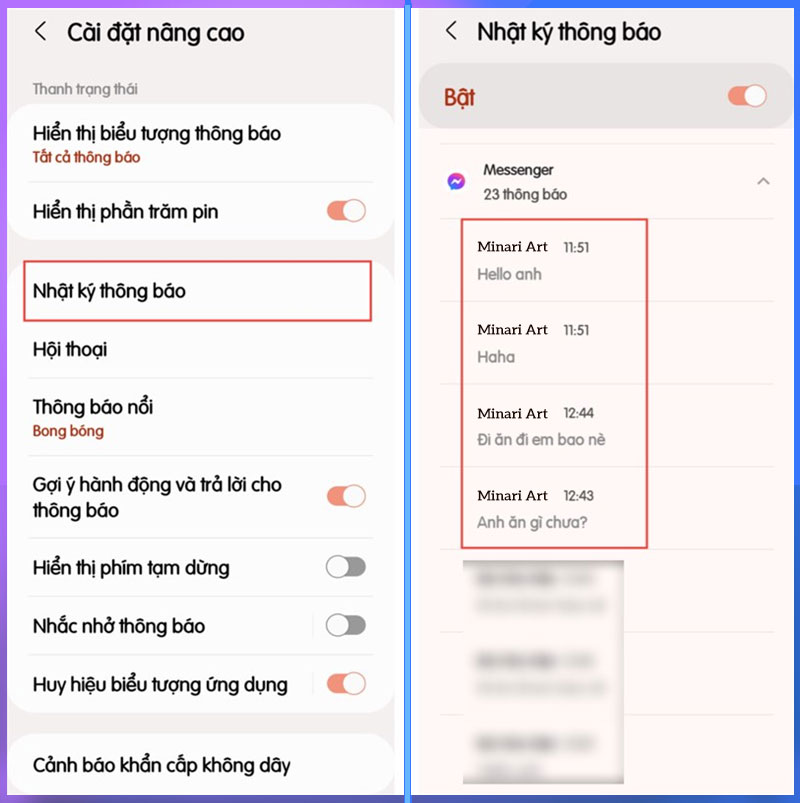
- Bước 2: Chọn Nhật ký thông báo > Messenger. Lúc này, bạn có thể thoải mái xem lại nội dung tin nhắn đã bị thu hồi trước đây.
Lưu ý:
- Tính năng này chỉ hoạt động trên các thiết bị Samsung có hỗ trợ Nhật ký thông báo.
- Hãy đảm bảo rằng bạn đã bật thông báo cho Messenger để sử dụng tính năng này hiệu quả.
Cách để xem tin nhắn đã thu hồi trên Messenger ở điện thoại Oppo
Để xem tin nhắn đã thu hồi trên Messenger trên các dòng điện thoại khác thường đòi hỏi phải cài đặt nhiều ứng dụng hỗ trợ. Nhưng với điện thoại OPPO, bạn không cần phải phiền phức như vậy. Điện thoại OPPO đã có sẵn tính năng này, giúp bạn dễ dàng xem lại tin nhắn đã bị thu hồi.
- Bước 1: Truy cập Cài đặt > Thông báo và thanh trạng thái > Quản lý thông báo.
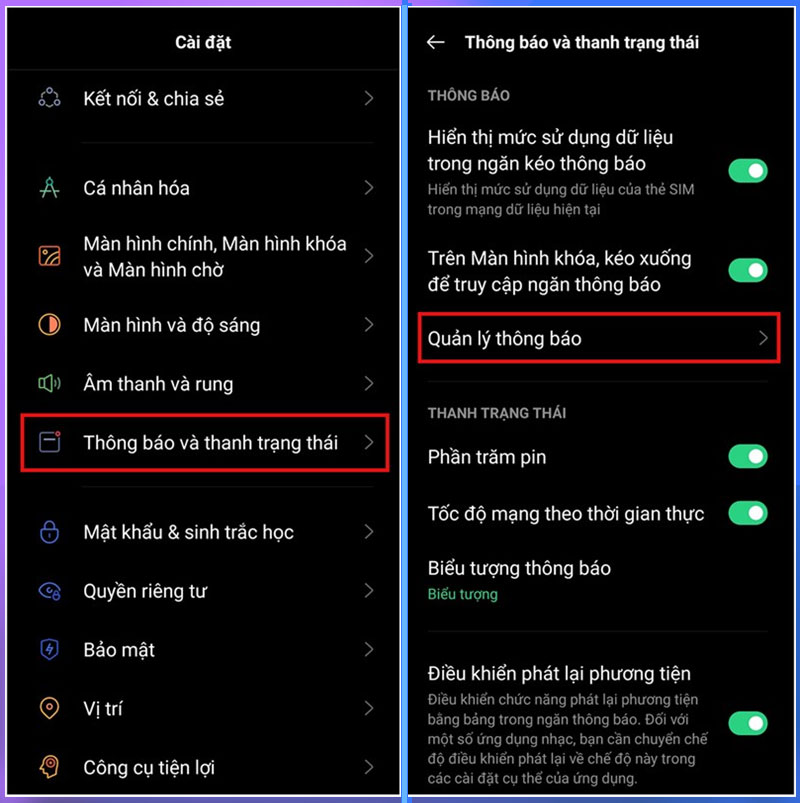
- Bước 2: Chọn Lịch sử thông báo và bật thanh kích hoạt Lịch sử thông báo.
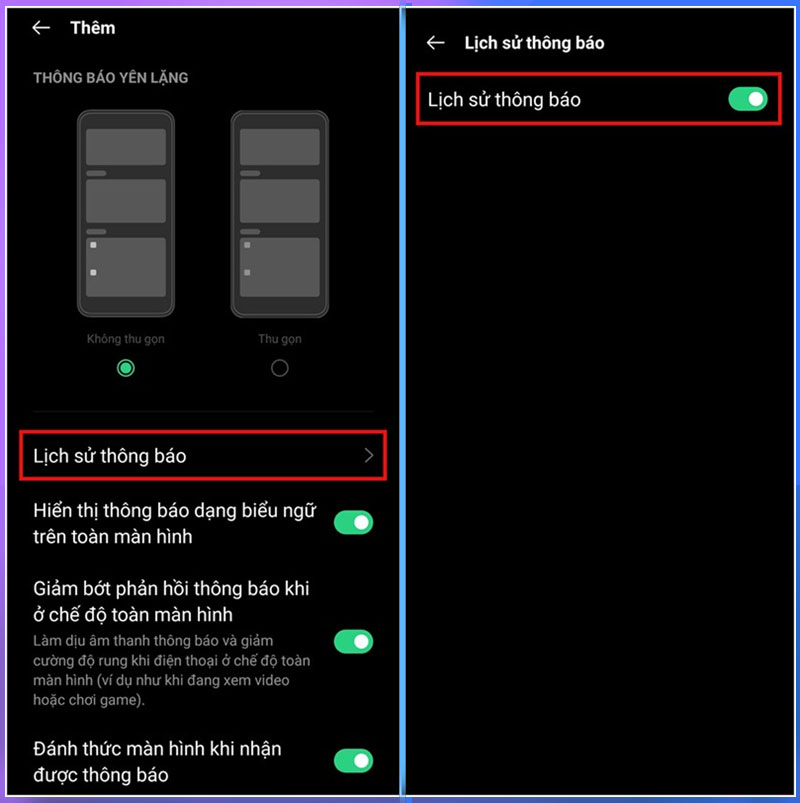
- Bước 3: Lúc này, bạn có thể xem lại nội dung tin nhắn đã bị thu hồi trước đây trên Messenger.
Lưu ý: Hãy đảm bảo rằng bạn đã bật thông báo cho Messenger để sử dụng tính năng này hiệu quả.
Cách check tin nhắn đã thu hồi trên Messenger ở điện thoại Xiaomi
Bạn có biết rằng bạn có thể xem lại tin nhắn đã thu hồi trên Messenger bằng tính năng Nhật ký thông báo trên điện thoại Xiaomi? Trước tiên, hãy kiểm tra xem điện thoại của bạn có tích hợp sẵn tính năng này không. Nếu không, bạn hãy xem hướng dẫn dưới đây:
- Bước 1: Mở kho ứng dụng CH Play trên điện thoại của bạn và tìm kiếm ứng dụng MIUI Downloader. Tải và cài đặt ứng dụng này. Bạn cũng có thể nhấn vào liên kết dưới đây để tải nhanh.
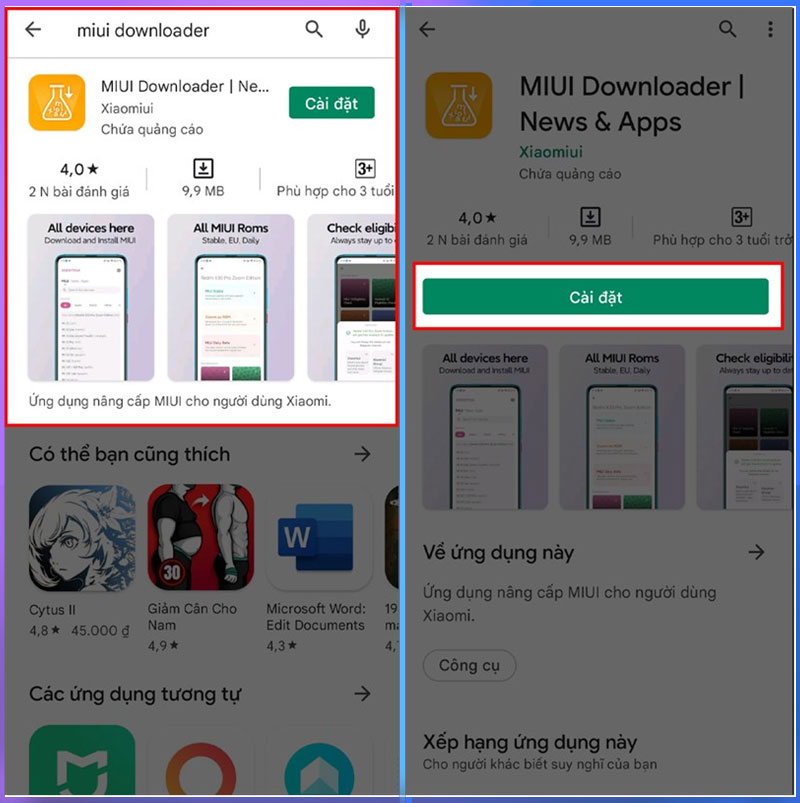
- Bước 2: Sau khi cài đặt xong, mở ứng dụng MIUI Downloader. Trong giao diện chính của ứng dụng, chọn “Hid. Features” > Kéo xuống và tìm “Adaptive Notifications“.
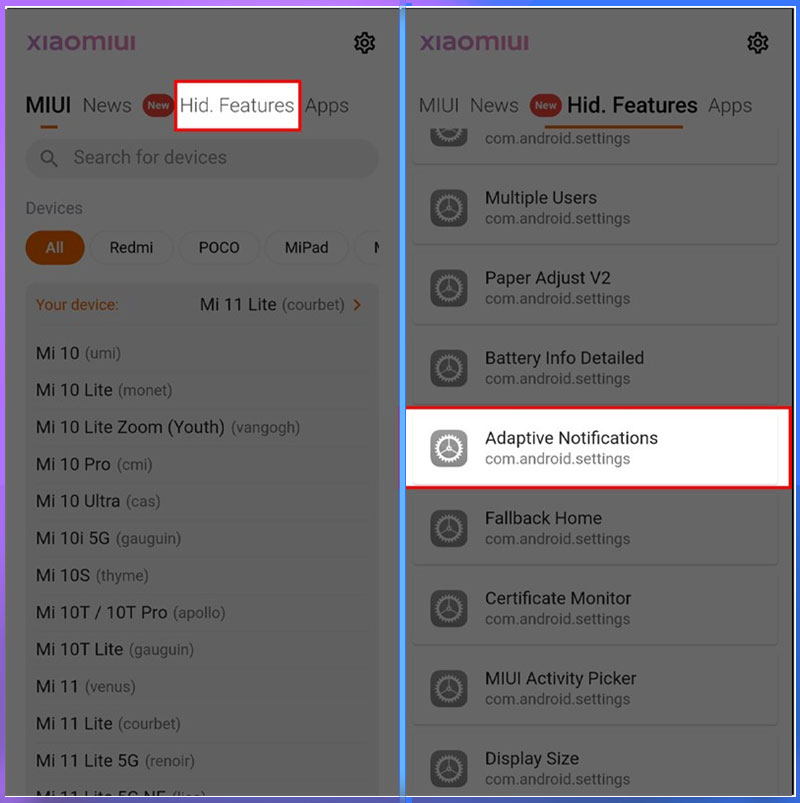
- Bước 3: Truy cập “Nhật ký thông báo” để xem lại các tin nhắn đã thu hồi > Bật công tắc “Sử dụng nhật ký thông báo” trước khi sử dụng tính năng này.
Có hai cách để xem tin nhắn đã thu hồi. Bạn có thể xem trực tiếp từ mục Nhật ký thông báo, nhưng cách này có thể hơi phức tạp do các thông báo chồng chéo nhau. Cách đơn giản và hiệu quả nhất là kéo xuống và chọn ứng dụng Messenger.
Cách đọc tin nhắn đã thu hồi trên Messenger ở điện thoại Realme
Để xem tin nhắn đã thu hồi trên Messenger trên điện thoại Realme, bạn có thể làm theo các bước sau:
- Bước 1: Mở phần Cài đặt, sau đó, chọn “Thông báo và thanh trạng thái” và nhấn vào “Cài đặt khác”.
- Bước 2: Tiếp theo, chọn “Lịch sử thông báo” và kích hoạt tính năng này bằng cách bật công tắc tương ứng.
- Bước 3: Sau khi kích hoạt Lịch sử thông báo, mở ứng dụng Messenger. Nhấn vào nút mũi tên chỉ xuống để xem thông báo chi tiết. Lúc này, bạn sẽ thấy được các tin nhắn đã bị thu hồi.
- Bước 4: Sau khi hoàn thành các bước trên, bạn sẽ thấy ngay những tin nhắn đã bị thu hồi. Dưới đây là kết quả mà bạn sẽ nhận được.
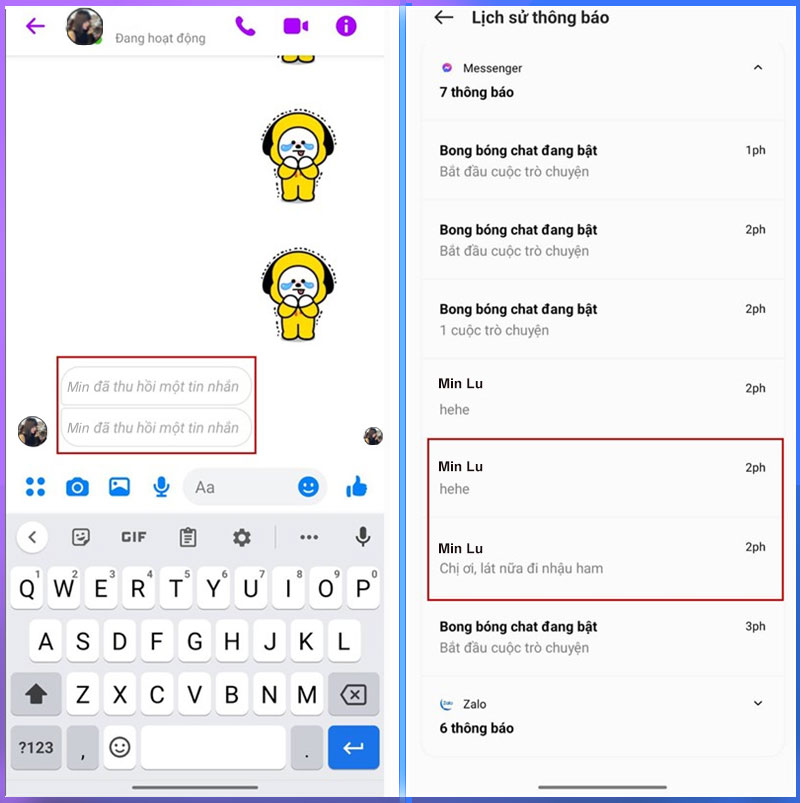
Cách xem tin nhắn đã thu hồi trên Messenger ở PC, laptop
Để xem lại tin nhắn đã thu hồi trên Messenger trên máy tính, bạn có thể sử dụng ứng dụng History Remove Messages. Đây là một tiện ích do nhóm KB2A tại Việt Nam phát triển, giúp bạn xem lại tin nhắn, sticker, ảnh, video, và URL đã bị thu hồi. Mặc dù chưa có mặt chính thức trên Chrome Web Store, bạn vẫn có thể cài đặt và sử dụng tiện ích này theo các bước sau:
- Bước 1: Tải xuống và giải nén file History Remove Messages Extension bằng cách truy cập vào đường dẫn này.
- Bước 2: Mở trình duyệt và truy cập vào Extensions bằng cách gõ chrome://extensions/ vào thanh địa chỉ. Sau đó, kích hoạt “Developer Mode”.
- Bước 3: Chọn “Load unpacked” > chọn file “History Remove Messages” đã giải nén. Sao chép ID của tiện ích này.
- Bước 4: Mở file util.js trong thư mục giải nén, nhấn vào “edit” và dán ID đã sao chép ở bước trước vào vị trí tương ứng như trong hình minh họa. Lưu lại thay đổi bằng cách nhấn tổ hợp phím Ctrl + S.
Quay trở lại Chrome Extensions, nhấp vào biểu tượng refresh để cập nhật tiện ích History Remove Messages. Sau đó, mở Messenger từ trình duyệt Chrome, bấm vào biểu tượng extension đã cài đặt để xem lại toàn bộ lịch sử tin nhắn đã bị xóa.
Sử dụng KB2A extension để xem tin nhắn đã thu hồi trên Messenger
KB2A extension cũng là một “phù thủy” giải mã các tin nhắn bị “bốc hơi” trên Messenger. Hãy cùng Cốc Cốc khám phá chi tiết qua các bước sau:
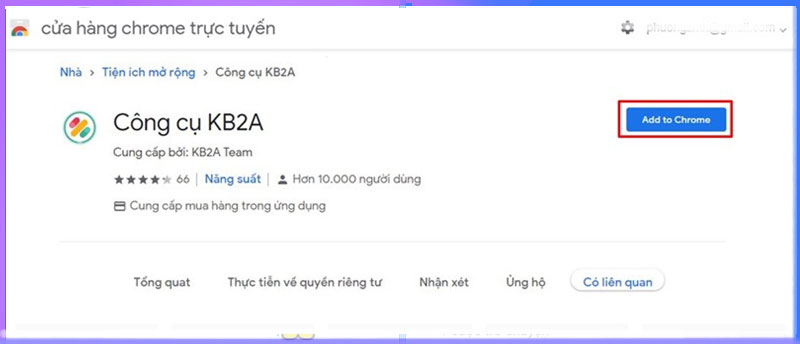
- Bước 1: Tải “KB2A Tool” .
- Bước 2: Mở Chrome, truy cập chrome://extensions và bật Developer Mode.
- Bước 3: Chọn Load unpacked, tìm đến thư mục KB2A Tool đã giải nén và chọn nó.
- Bước 4: Ghim biểu tượng KB2A Tool vào thanh công cụ Chrome.
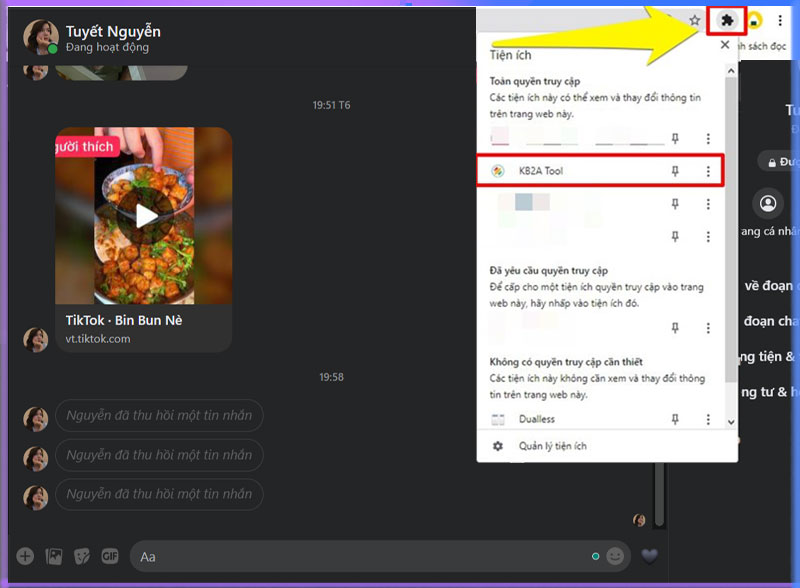
- Bước 5: Đăng nhập Facebook và click vào biểu tượng KB2A Tool.
- Bước 6: Lúc này, bạn có thể xem tin nhắn Messenger đã thu hồi!
Lưu ý:
- Công cụ có thể thay đổi giao diện tùy theo phiên bản.
- KB2A chỉ hoạt động trên trình duyệt Google Chrome.
- Công cụ chỉ giải mã tin nhắn từ lúc cài đặt, không xem được tin nhắn cũ.
Cách xem lại tin nhắn đã thu hồi trên Messengerqua app Notisave
Sử dụng ứng dụng Notisave là một cách đơn giản và hiệu quả để xem tin nhắn đã thu hồi trên Messenger cho điện thoại Samsung chạy hệ điều hành Android.
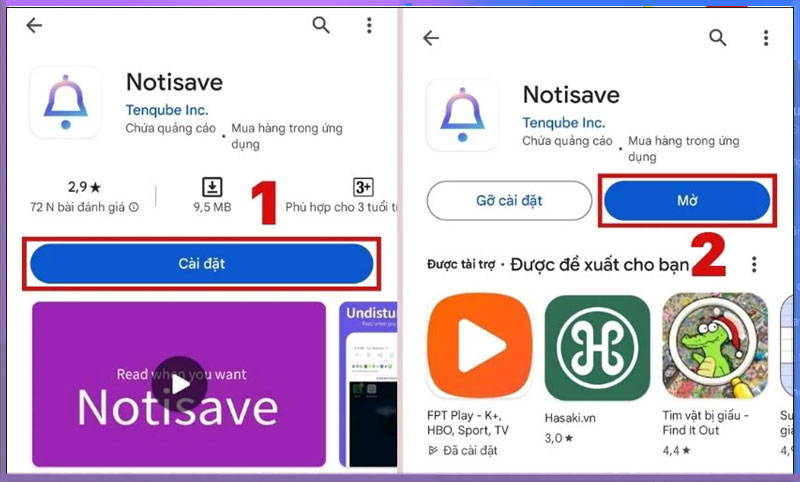
- Bước 1: Tải ứng dụng Notisave từ cửa hàng Google Play. Sau khi cài đặt xong, mở ứng dụng và cấp quyền truy cập cần thiết theo yêu cầu.
- Bước 2: Bạn có thể tùy chọn nhận thông báo từ các ứng dụng cần thiết hoặc chặn những thông báo không mong muốn để giảm bớt sự phiền phức.
- Bước 3: Trong Notisave, bấm vào mục tin nhắn và thêm các ứng dụng nhắn tin mà bạn muốn theo dõi, bao gồm Messenger. Điều này giúp bạn kiểm soát và lưu trữ thông báo tin nhắn từ các ứng dụng này.
- Bước 4: Tất cả tin nhắn sẽ được lưu trữ trong Notisave. Khi có ai đó gửi và sau đó thu hồi tin nhắn trên Messenger, tin nhắn này vẫn sẽ xuất hiện trong Notisave. Bạn có thể dễ dàng xem lại toàn bộ nội dung tin nhắn mà không bị mất.
Với những bí kíp được chia sẻ trong bài viết, Cốc Cốc hy vọng bạn đã có thể khám phá thành công cách xem tin nhắn đã thu hồi trên Messenger. Theo dõi nhiều tip công nghệ hấp dẫn khác tại Blog của Cốc Cốc.